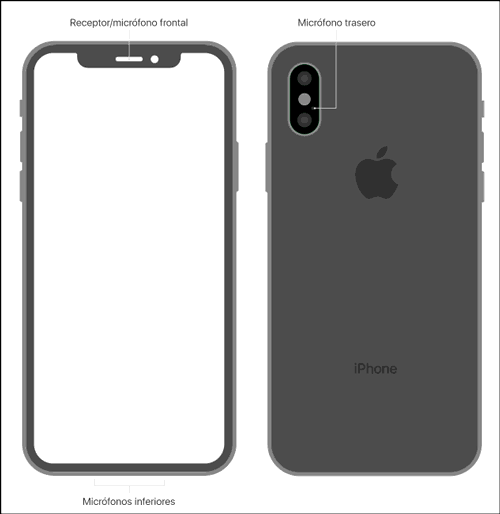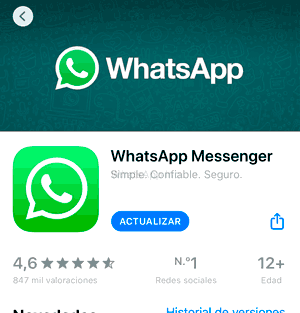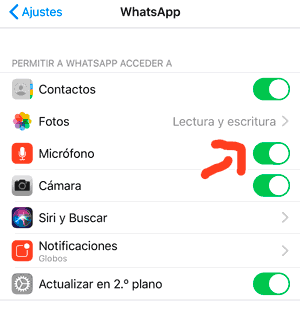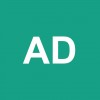Un error en los micrófonos o altavoces de tu iPhone es totalmente normal debido a numerosos posibles factores. Puede ser desde un error momentáneo a tener obstruido por suciedad la entrada de audio. Te propongo una serie de recomendaciones y soluciones para que apliques en tu iPhone si no te funciona el micrófono. Tienes que tener en cuenta que iPhone dispone de varios micrófonos, en función de la solución probaremos uno u otro.
- Actualizar WhatsApp. Haremos una actualización de la aplicación de WhatsApp para comprobar que no es alguna anomalía por la versión que tenemos. Para actualizar iremos a
- App Store
- Actualizar
2. Comprobar permisos de WhatsApp a micrófono. Otra opción es verificar que WhatsApp tiene permisos para acceder a nuestro micrófono. Para ello iremos a
- Ajustes
- Activar Micrófono
3. Grabar un audio de WhatsApp. Enviar un audio de prueba o probar a hacer solo llamada no videollamada.
4. Cambiar redes de Internet. Prueba la videollamada cambiando de WiFi a datos o viceversa.
5. Realizar una videollamada alternativa. Prueba a realizar una videollamada con otra aplicación como FaceTime o Skype.
6. Prueba los micrófonos de tu iPhone:
Tu mismo puedes hacer un test rápido de sonido de los micrófonos para comprobar que funcionan correctamente:
Probar el micrófono principal. Para probar el micro máster tienes que irte a la parte de abajo del iPhone. Después abrimos la app de “Notas de voz”. Realiza la grabación de la nota de voz y después pulsa en reproducir para ver si se oye tu voz (comprueba que tienes el volumen de reproducción subido)
Probar el micrófono frontal. Para esto abriremos la aplicación de la cámara y grabaremos un vídeo usando la cámara frontal. Prueba si lo oyes.
Probar el micrófono trasero. Abre la aplicación de cámara y graba un vídeo con la cámara posterior. Prueba si se escucha.
7. Realiza una llamada. Haz una llamada de teléfono y comprueba que tu voz no se escucha bajito o sin fuerza. Si es así verifica que no tienes el micro trasero sucio u obstruido.
8. Hacer pruebas con Siri. Intenta hablar a Siri y comprueba que te escucha bien con diferentes órdenes. Si ves que Siri no te oye comprueba que los micrófonos frontal y superior no están sucios.
Cómo activar y usar Siri en iPhone
9. Otros consejos. Si aun así no conseguimos que funcione el audio del micrófono podemos probar lo siguiente:
- Desconecta accesorios y auriculares Bluetooth.
- No tapar el micrófono con la mano o con la funda al grabar.
- Retirar protectores o fundas de pantalla que puedan estar entorpeciendo el uso.
- Limpiar suciedad de los micrófonos.
- Reiniciar el iPhone.
- Actualizar tu iOS.
Si todo esto no te ha ayudado, contacta con el servicio de soporte de Apple.